“Maverick Meerkat” è il nome in codice di Ubuntu 10.10, disponibile nella sua versione definitiva dal 10 ottobre 2010. Dopo il rilascio della versione che gode del supporto esteso (Long Term Support), avvenuto nel mese di aprile, si torna a parlare di release normale. E come tutte le versioni normali, gli utenti di Ubuntu 10.10 potranno usufruire di aggiornamenti dei pacchetti software per 6 mesi e di aggiornamenti di sicurezza per 18 mesi.
In questo articolo si parlerà prevalentemente di Ubuntu e dell’ambiente desktop GNOME con cui viene fornito.
La fase di installazione (chi ben comincia…)
Per il rilascio di Ubuntu 10.10 “Maverick Meerkat”, gli sviluppatori di Canonical hanno voluto semplificare e velocizzare ulteriormente la fase di installazione, modificandone anche l’aspetto grafico.
Nella fase di preparazione, l’installer verifica che sia disponibile una connessione ad Internet, ed in caso affermativo spunta automaticamente le voci Scaricare gli aggiornamenti durante l’installazione e Installare software di terze parti: la prima voce farà sì che, durante il processo di installazione vero e proprio, vengano scaricati gli eventuali aggiornamenti disponibili; nel caso sia spuntata anche la seconda opzione, il sistema provvederà ad installare il metapacchetto ubuntu-restricted-addons, contenente diversi pacchetti per l’utilizzo di tecnologie proprietarie, quali ad esempio i plugin flash ed il codec mp3.
La seconda fase consente di specificare in quale partizione installare Ubuntu. Se si sceglie la modalità Installa accanto agli altri sistemi operativi, il sistema provvederà a ridimensionare una partizione esistente, preferibilmente la più grande e con il maggior spazio libero a disposizione. Una comoda rappresentazione grafica mostrerà le due partizioni interessate e, tramite l’utilizzo di uno slider, permetterà di suddivedere lo spazio secondo le proprie esigenze.
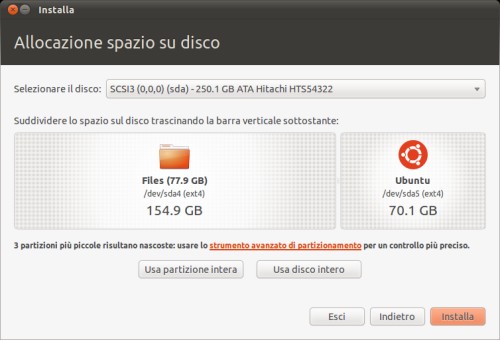
La seconda opzione della schermata farà sì che Ubuntu utilizzi l’intero disco e ne cancellerà quindi il contenuto.
La scelta della terza opzione visualizzerà la classica modalità di installazione manuale, permettendo agli utenti più esperti una gestione completa delle partizioni e dei punti di mount.
A questo punto l’installer darà inizio alla creazione del file system, alla copia dei dati e agli eventuali scaricamenti e aggiornamenti dei pacchetti software e di localizzazione. A differenza delle precedenti versioni, il procedimento avviene in contemporanea al recupero delle informazioni addizionali: la località e il fuso orario, la disposizione della tastiera e la configurazione dell’utente principale.
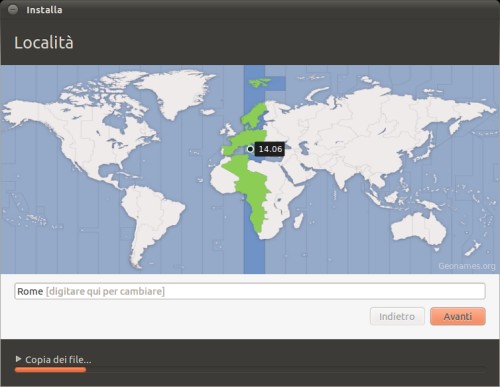
Terminata la raccolta dei dati, l’installer procederà con la visualizzazione delle novità che caratterizzano la versione di Ubuntu, tramite l’utilizzo di una serie di “slide“.
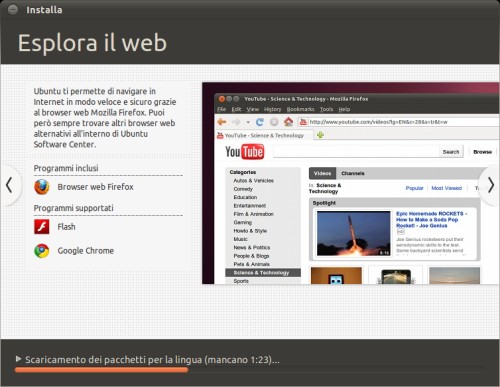
Un primo sguardo alla distribuzione. Kernel e dintorni.
L’edizione Desktop di Ubuntu 10.10 è meno ricca di novità rispetto alla precende versione, anche se non mancano le sorprese.
Dopo il caricamento della sessione “live“, si può notare l’utilizzo di un font differente. Si tratta di Ubuntu Font, la nuova famiglia di caratteri opera del designer Dalton Maag, il cui lavoro è stato commissionato da Canonical.
Lo sviluppo non è terminato e si prevedono ulteriori miglioramenti, a cominciare dal set di linguaggi e caratteri supportati. Al momento infatti Ubuntu Font si applica alla scrivania, menu ed applicazioni, mentre rimarranno i classici per i caratteri a larghezza fissa e dei documenti.
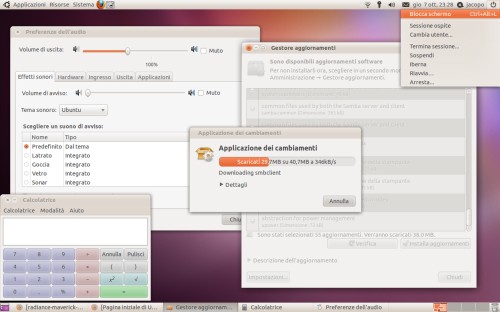
L’aspetto grafico non è stato tralasciato: entrambi i temi ufficiali, Ambiance e la controparte Radiance, sono stati ritoccati. I miglioramenti più significativi riguardano la leggibilità dei caratteri, le barre di progresso, gli elementi cliccabili e selezionabili, ed i bordi delle finestre.
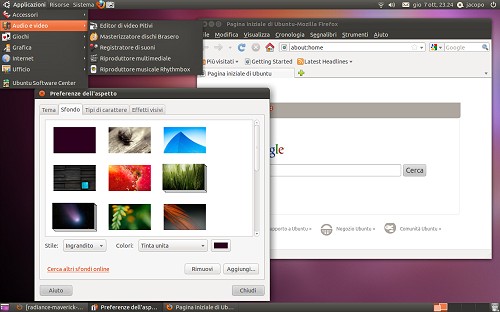
L’ambiente desktop, giunto alla versione 2.32, su cui si basa Ubuntu 10.10, dovrebbe essere l’ultimo dei rilasci “major” previsti per la serie 2.x di GNOME. Sebbene siano tantissimi i problemi che sono stati corretti, poche e limitate ad alcune applicazioni sono le novità presenti.
In Nautilus, il file manager predefinito di GNOME, è stato implementato un dialogo che consente di gestire con semplicità i conflitti tra file durante le operazioni di copia e/o spostamento.
Migliorata inoltre la gestione dei file cancellati e spostati nel cestino: visualizzandone il contenuto, si può notare il pulsante nella barra delle informazioni che consente di ripristinare i file selezionati. Attivando inoltre la vista a elenco, vengono messe in mostra maggiori informazioni circa i file eliminati, quali la data di rimozione e la posizione originale.
L’applicazione per la comunicazione e la messaggistica istantanea Empathy permette ora di raggruppare in un’unica voce le informazioni su un contatto, in modo che se uno dei propri conoscenti utilizza più di un servizio di messaggistica, è possibile collegarli insieme ottendendo così un unico visibile metacontatto.
Per accedere alla schermata che consente la creazione di un metacontatto, è sufficiente fare clic col tasto destro del mouse sulla voce desiderata e poi cliccare su Unisci contatti.
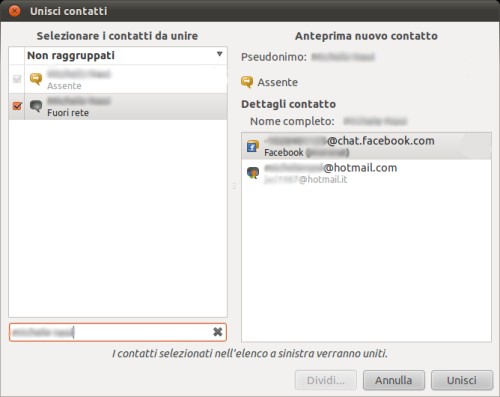
La funzionalità di ricerca “as-fast-as-you-type“, peraltro utilizzabile anche all’interno della finestra principale dell’applicazione, permette di restringere l’elenco ai soli contatti che si desidera convertire in metacontatto.
Come mostra la schermata, il processo di unione è invertibile, ovvero si può suddividere il metacontatto nei suoi contatti originali.
Una volta creato il metacontatto è comunque possibile scegliere quale, tra i servizi a cui è iscritto il proprio conoscente, utilizzare per comunicare con esso.
Piccole novità riguardano il visualizzatore di immagini Eye of GNOME, che consente di selezionare manualmente un colore di sfondo per migliorare il contrasto dell’immagine.
Importante aggiornamento anche per il player multimediale Totem, che finalmente è in grado di supportare ed eseguire automaticamente il deinterlacciamento di filmati e streaming.
Kernel e dintorni
Ubuntu 10.10 “Maverick Meerkat” include il kernel 2.6.35-22.33, che si basa sul kernel Linux 2.6.35.4. Rispetto ai predecessori (2.6.34 e 2.6.33), il nuovo kernel presenta diversi miglioramenti, soprattutto per i possessori di schede video AMD: permette infatti di gestire in maniera ottimale, tramite l’utilizzo di profili, le caratteristiche del risparmio energetico offerte dai chip Radeon.
Nell’ambito dei file system, migliorato il supporto a btrfs tramite l’introduzione del Direct I/O, che permette di velocizzare l’accesso ai file bypassando la cache del kernel stesso. Btrfs è un file system di nuova generazione introdotto da Oracle nel 2007, dotato di diverse caratteristiche positive: integra un meccanismo di compressione e cifratura dei dati ad alta efficienza, supporta i volumi multipli, è progettato per essere tollerante ad eventuali errori e per facilitare il rilevamento e la correzione degli stessi. Utilizza i checksum per garantire la validità dei dati e metadati e conserva snapshot (immagini di dimensione minima) che possono essere impiegati per eventuali operazioni di ripristino. Rispetto ad Ext4 riesce anche a gestire file di dimensione maggiore ed in numero maggiore.
Nonostante Btrfs non sia ancora del tutto maturo molte distribuzioni hanno deciso di adottarlo e, in alcuni casi, di utilizzarlo per impostazione predefinita, come nel caso di Meego (ved. questo articolo).
Dallo scorso Ubuntu Developer Summit, invece, Canonical aveva fatto sapere che si sarebbe potuto integrare un supporto preliminare a Btrfs in Maverick Meerkat, escludendo però le funzionalità più avanzate come i volumi multipli e la cifratura. A poche settimane dal rilascio della versione di Ubuntu di cui si sta parlando, le rimanenti modifiche per completare il supporto a questo file system sono state posticipate a Ubuntu 11.04 “Natty Narwhal“.
In Ubuntu 10.10 Btrfs non è quindi supportato ufficialmente, anche se l’installer della distribuzione ne permette l’utilizzo: è necessario però disporre di una partizione di boot formattata con un file system differente.
Ubuntu 10.10 “Maverick Meerkat” può anche vantare il supporto al “multitouch“, la tecnologia di schermo tattile evoluzione del touch screen, dato che è sensibile al tocco contemporaneo in punti diversi della superficie.
La piattaforma uTouch è lo speciale stack che si occupa di fornire il supporto al multitouch e del riconoscimento dei gesti della mano. Canonical ha lavorato con la comunità X.org e con gli sviluppatori del kernel Linux per creare il sistema per il riconoscimento delle gesture (uTouch-grail) ed una serie di API destinate agli sviluppatori che hanno intenzione di implementare tali funzionalità all’interno delle proprie applicazioni.
Segnaliamo il lavoro svolto dal programmatore Canonical Chase Douglas, che ha sviluppato i driver per l’utilizzo dell’Apple Magick Trackpad su Ubuntu, arricchendo i driver della periferica Magic Mouse con le funzionalità che contraddistinguono il trackpad Apple per pc desktop. I driver dovrebbero essere inclusi anche nel futuro kernel Linux 2.6.37.
Per maggiori informazioni sul supporto al multitouch, consultare i seguenti link:
Altri articoli su IlSoftware.it
Panoramica sui software di default
Ubuntu Software Center, il programma che mira a rendere più semplice l’installazione e la rimozione dei programmi su Ubuntu, giunge alla versione 3.0.x e si presenta con una serie di novità e miglioramenti. La sezione Applicazioni consigliate presente nella precedente versione, è stata sostituita dalle due sezioni animate In evidenza e Novità.
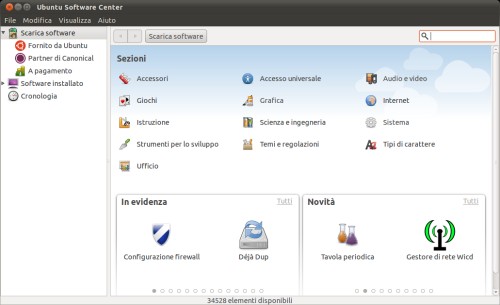
Il pannello laterale mette in mostra la possibilità di acquistare software a pagamento: la prima applicazione che fa la comparsa in questa sezione è il software Fluendo DVD Player, peraltro già disponibile da tempo nello store online di Canonical. Cliccando sul pulsante Acquista, l’utente verrà invitato ad autenticarsi al servizio Ubuntu Single Sign-on per poi procedere al pagamento.
Una volta acquistato, il software potrà essere riscaricato nel caso si dovesse procedere ad una reinstallazione di Ubuntu, o più semplicemente nel caso si decidesse di installare la versione successiva della distribuzione made in Canonical. A questo proposito infatti, Ubuntu Software Center mette a disposizione la funzione Reinstalla acquisti precedenti: è sufficiente cliccare il menu File dell’applicazione e poi sull’omonima voce.
Nel pannello laterale è stato aggiunto poi il pulsante Cronologia, che rimanda all’omonima sezione nella quale è possibile visionare l’elenco delle modifiche effettuate ai vari pacchetti e classificate per data.
La schermata informativa che si ottiene selezionando un’applicazione da installare, è stata arricchita di alcune funzionalità. La prima, presente ad installazione avvenuta, mostra come trovare l’applicazione all’interno dei menu di Ubuntu. La seconda visualizza, qualora esistessero, l’elenco dei componenti aggiuntivi da installare assieme all’applicazione.
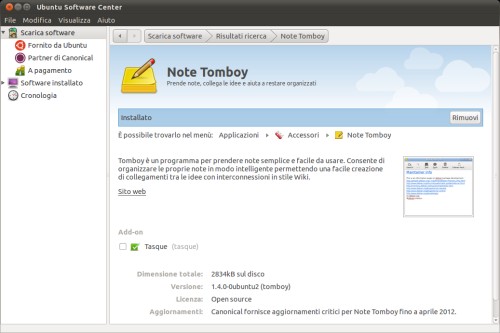
L’installazione dei pacchetti .deb, prima affidata al software GDebi, è ora integrata e gestita da Ubuntu Software Center. L’installatore GDebi non è quindi più presente di default come applicazione preinstallata, così come non è più presente nel menu Sistema, Amministrazione la voce Sorgenti Software, ora accessibile direttamente dall’USC esplorando il menu Modifica.
Abbiamo già parlato (ved. questo articolo) di come il team “Desktop Experience” di Canonical, abbia iniziato ad affrontare il problema dell’inconsistenza dell’area di notifica, che popola la parte destra del pannello superiore nell’interfaccia desktop.
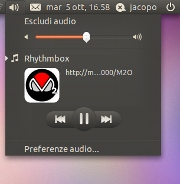
In Ubuntu 10.10 sostanziali modifiche sono state fatte all’indicatore del suono: utilizzando per la prima volta un player musicale compatibile, quale ad esempio Rhythmbox, una nuova voce viene aggiunta al Sound menu, in modo che si possa avviare il programma da quello stesso menu. Quando il programma è realmente in funzione verranno mostrati controlli aggiuntivi ed informazioni su ciò che viene riprodotto, sia esso uno streaming o un file riprodotto localmente.
Ubuntu One, grazie alle novità introdotte in questi sei mesi, sta assumendo sempre più la funzione di personal cloud: non più solo un servizio di storage online, ma una serie di servizi atti alla fruizione dei contenuti depositati dall’utente.
E’ stata infatti avviata la fase di beta dell’Ubuntu One Music Streaming: la nuova applicazione per dispositivi mobili basati su Android e, in futuro, compatibile con iOS 4, consente la riproduzione in streaming dei brani musicali sincronizzati (manualmente, oppure scaricati tramite il servizio Ubuntu Music Store) sullo spazio di archiviazione Ubuntu One dell’utente.
Per tutta la durata della beta il servizio streaming sarà gratuito, previa richiesta di accesso, mentre successivamente sarà utilizzabile sottoscrivendo un abbonamento a pagamento di tipo mensile/annuale.
A questo proposito è stata rivisto l’insieme dei piani, progetti e prezzi del servizio. In primo luogo il piano Basic, completamente gratuito, con il quale si avranno 2 GB di spazio per sincronizzare file, contatti, segnalibri e note.
I servizi a pagamento sono due: il primo è Ubuntu One Mobile, che permette lo streaming dei brani musicali (come detto in precedenza), la sincronizzazione dei contatti e a breve la sincronizzazione delle foto scattate con il proprio dispositivo.
Per tutti coloro che hanno bisogno di ulteriore spazio, Ubuntu One mette a disposizione un’ulteriore piano che consentirà di estendere il proprio spazio di archiviazione di altri 20 GB.
Tutte le informazioni sui piani, tariffe, dispositivi supportati sono reperibili cliccando qui.
Assieme all’espansione dei servizi, il team di Ubuntu One si sta dedicando allo sviluppo del multipiattaforma. Il client per Windows dovrebbe essere disponibile in versione beta già a partire, all’incirca, da metà ottobre 2010 e sarà per il momento limitato alla sincronizzazione dei file.
Grossi passi in avanti sono stati fatti per quanto riguarda l’affidabilità del servizio, che negli scorsi mesi ha sofferto parecchi problemi di lentezza durante il processo di sincronizzazione, ed ancor prima di problematiche legate all’autenticazione.
La fase di registrazione e autenticazione si effettua direttamente tramite un’apposita finestra presente sul desktop, ed è strettamente integrata con Single Sign On, il servizio di login centralizzato messo a disposizione da Canonical.
La schermata di gestione del servizio si può attivare, come nella precedente versione di Ubuntu, cliccando sul Me Menu: l’indicatore che riporta il nome dell’utente e lo stato dei servizi di messaggistica.
Il servizio di personal cloud permette la sincronizzazione di file e cartelle, presenti nella propria home, che siano al di fuori della directory Ubuntu One, nonchè la gestione degli stessi. E’ sufficiente richiamare il menu contestuale, con il tasto destro del mouse su un file o una cartella, ed evidenziare la voce Ubuntu One, per accedere all’elenco delle possibili azioni.
Comoda la presenza, all’interno di una cartella, della barra informativa che, con un singolo click, permette di sincronizzare tutto il contenuto della cartella stessa.
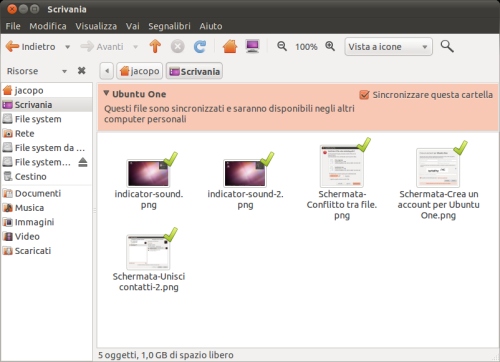
F-Spot, l’applicazione per la gestione di immagini ed archivi fotografici che segue Ubuntu fin dalla versione 6.10, lascia posto al ben più giovane Shotwell.
Shotwell è dotato di una semplice interfaccia e, come il predecessore, permette di effettuare le classiche operazioni di visualizzazione, editing, tagging, ecc.
Le due applicazioni differiscono però per un aspetto che, con tutta probabilità, ha convinto la distribuzione made in Canonical a puntare sul giovane progetto del gruppo no-profit Yorba: l’utilizzo di memoria. Con una libreria di 50 foto F-Spot occupa circa 40 MB di memoria, mentre Shotwell arriva ad occuparne meno della metà.
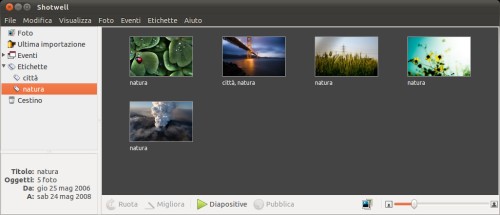
Shotwell permette di raggruppare le foto in maniera differente, a seconda della vista selezionata all’interno del pannello laterale. La vista Foto ad esempio mostrerà l’intero archivio fotografico, mentre la vista Eventi consentirà di restringere l’archivio a quelle foto scattate in una data specifica o relative uno specifico evento. La vista Etichette infine permetterà di classificare le foto per etichette, qualora siano state create.
L’importazione delle foto può avvenire in tre modi diversi: tramite il meccanismo di drag-and-drop, semplicemente trascinando l’immagine o un’intera cartella all’interno della finestra principale; collegando la propria fotocamera e scegliendo di aprire Shotwell, procedendo poi con l’importazione di tutte le foto o di una selezione delle stesse; da menu, cliccando su File, Importa dalla cartella, e scegliendo una directory tramite la finestra di dialogo.
Da notare che è possibile effettuare l’importazione da un precedente database di F-Spot.
Per quanto riguarda l’editing, Shotwell mette a disposizione alcuni semplici strumenti di modifica delle immagini che spaziano dai metodi manuali (quali ritaglio, regolazione dell’esposizione, della saturazione) sino a quello automatico, che si può effettuare cliccando sull’apposito pulsante.
Shotwell permette inoltre la pubblicazione online su Facebook, Flickr e Picasa Web Albums: tutto il processo, compresa l’eventuale registrazione di un nuovo account, è gestito all’interno della finestra dell’applicazione stessa.
L’interfaccia rinnovata dell’edizione Netbook
Unity è stata concepita in modo da essere utilizzata nei sistemi ultraportatili e in quei dispositivi dotati di schermo tattile. La nuova interfaccia di Ubuntu Netbook Edition punta ad ottimizzare lo spazio verticale del desktop: per tale motivo scompare il pannello inferiore, presente nell’edizione Desktop, sostituito da una barra laterale contenenti le sole icone per accedere alle applicazioni e alle funzionalità del sistema.
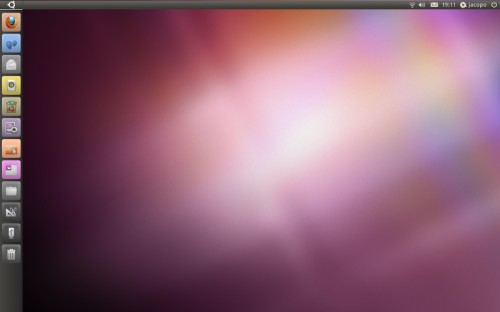
La barra laterale mostra le icone di tutte le applicazioni che sono state avviate dall’utente, e per impostazione predefinita mostra i lanciatori di alcune applicazioni, anche quando quest’ultime siano state chiuse. L’utente può decidere di convertire l’icona di un’applicazione in lanciatore, cliccando col tasto destro del mouse sull’icona stessa e scegliendo Mantieni nei lanciatori; può anche effettuare l’operazione inversa scegliendo invece la voce Rimuovi dai lanciatori.
Quando un programma è avviato, una freccia apparirà sulla parte sinistra della sua icona. Un’ulteriore freccia apparirà sulla parte destra dell’icona quando invece la finestra del programma detiene il focus.
Come detto in precedenza, nella barra laterale sono presenti delle icone che permettono di accedere a diverse funzionalità di sistema. L’icona Spazi di lavoro, ad esempio, fornisce una vista in stile “Exposè”, che consente di vedere rapidamente tutte le finestre senza la necessità di doverle scorrere manualmente. In questa modalità è possibile trascinare le finestre, spostandole da uno spazio di lavoro ad un altro.
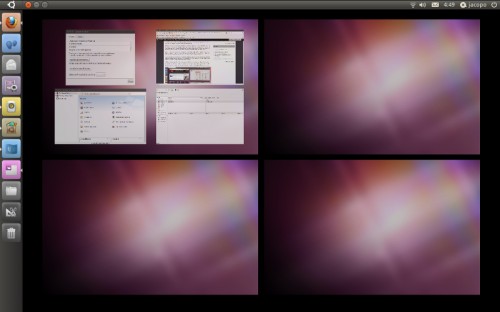
Cliccando sul logo di Ubuntu posto nell’angolo in alto a sinistra, comparirà una pagina con le applicazioni predefinite per ogni categoria. La casella di ricerca permette di trovare rapidamente le applicazioni, semplicemente digitando le prime lettere dei loro nomi.
Il pulsante Applicazioni presente nella barra dei lanciatori mostrerà invece la lista dei programmi installati con le rispettive icone. In questa finestra è possibile effettuare la ricerca, anche tra le applicazioni disponibili per l’installazione, e restringerne il campo alla categoria selezionata.
La schermata File e Cartelle offre praticamente le stesse soluzioni della schermata Applicazioni, mostrando i file utilizzati e/o creati di recente e le cartelle preferite dall’utente. In questo caso è possibile filtrare i risultati della ricerca in base al tipo di file, selezionandone l’opportuna categoria.

Per risparmiare ulteriormente sui pixel occupati dall’interfaccia, in Unity è stata introdotta la Global Menu Bar. L’elemento si ispira fortemente al layout di MacOS X: si tratta in sostanza di rimuovere, dalle finestre delle varie applicazioni, la barra del titolo e dei menu, e spostarle sul pannello superiore. La Global Menu Bar sarà più o meno popolata a seconda della grandezza della finestra dell’applicazione: nel caso in cui, per esempio, la finestra andasse ad occupare tutto la spazio a disposizione, la barra globale sarebbe composta dai pulsanti di controllo chiudi-minimizza-(de)massimizza e dai menu dell’applicazione. Nel caso in cui la finestra fosse di dimensioni minori, la barra del titolo (compresi i pulsanti di controllo) rimarrebbe vincolata alla finestra stessa.
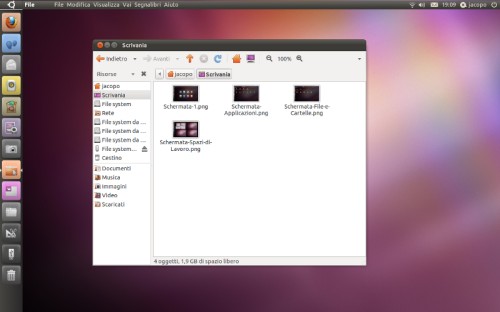
L’interfaccia Unity utilizza diversi componenti chiave che faranno poi parte di GNOME 3 e della sua nuova componente Gnome Shell: Mutter per la gestione ed il compositing delle finestre, Zeitgeist per la gestione dei file e delle attività degli utenti, il toolkit Clutter per la realizzazione dell’interfaccia.
In effetti le due interfacce hanno diversi punti in comune, e ciò potrebbe far pensare ad una scelta precisa di Canonical di distanziarsi da ciò che potrebbe offrire, in termini di interfaccia grafica, il futuro ambiente desktop GNOME. In realtà Mark Shuttleworth ha voluto precisare come sia Unity che Gnome Shell siano complementari al progetto GNOME, e non in competizione tra di loro: secondo il fondatore di Canonical, Gnome Shell mira ad essere utilizzato da persone che lavorano in ambieni complessi ed hanno a che fare con più attività simultanee, mentre Unity è più adatta a quegli utenti che fanno una cosa alla volta, e comunque è stata progettata ed ottimizzata per l’utilizzo su dispositivi dotati di piccolo schermo.
Per quanto riguarda i requisiti per il funzionamento di Unity, è necessario che sul sistema Ubuntu in uso siano attivi i driver che supportino l’accelerazione grafica. Se così non fosse, l’utente verrà avvisato dell’impossibilità di caricare l’interfaccia e verrà proposto in alternativa il caricamento dell’interfaccia standard dell’edizione Desktop.
Per maggiori informazioni circa i requisiti software e hardware, si faccia riferimento a questa pagina.
Social network, aggiunta di ulteriori funzionalità ed architetture
Gwibber, il client di microblogging, è stato aggiornato per consentire il supporto al nuovo meccanismo di autenticazione di Twitter (ved. questo articolo), e offre performance migliori grazie alla migrazione al database SQLite.
Oltre ai protocolli Flickr, Twitter, StatusNet, Qaiku, Facebook, FriendFeed, Digg e Identi.ca, è ora possibile gestire un account Ping.fm e Google Buzz.
La notizia è piuttosto datata, ma comunque di una certa rilevanza: riguarda la modifica della politica di aggiornamento dei pacchetti riguardanti Firefox. Tutte le versioni di Ubuntu attualmente supportate riceveranno aggiornamenti all’ultima versione disponibile del browser di casa Mozilla, evitando di ricorrere a repository o script esterni per installare, ad esempio, una futura versione di Firefox su un sistema Ubuntu i cui repository ufficiali contengono una versione precedente.
Decisione, presa dall’ “Ubuntu Desktop Team“, che ha assunto un’ulteriore importanza a seguito delle modifiche della procedura di aggiornamento del browser di casa Mozilla, arrivato con il rilascio di Firefox 3.6: il nuovo sistema prevede infatti che gli aggiornamenti minori del browser, solitamente indicati dalla terza cifra nel numero di versione, possano introdurre nuove funzionalità oltre alle abituali patch per sanare falle di sicurezza e bug di funzionamento.
E’ stato incluso un nuovo repository ufficiale, Extras, che conterrà quelle applicazioni che non hanno fatto in tempo ad essere incluse in un qualunque repository della distribuzione (Main o Universe). In precedenza, chiunque avesse sviluppato un’applicazione “fuori tempo massimo” per l’inclusione rispetto ad un attuale ciclo di sviluppo di Ubuntu, poteva decidere di rendere disponibile il proprio prodotto tramite l’utilizzo di repository esterni, ed attendere così l’inclusione nel ciclo di sviluppo successivo.
Per ovviare al problema e venire incontro agli utenti finali, è stato per l’appunto creato il suddetto repository: per entrare a far parte di extras.ubuntu.com comunque, le applicazioni dovranno essere prima valutate da un’apposita Review Board.
La cessazione del supporto di Ubuntu ad architetture esotiche era già iniziato con la precedente versione di Ubuntu, dove si era messo fine al supporto dell’architettura LPIA. Si prosegue in questo senso anche con “Maverick Meerkat”, con Canonical che ha dichiarato di voler cessare il porting di Ubuntu sulle architetture SPARC e IA64: in realtà Canonical non supporta ufficialmente SPARC da un paio d’anni, anche se fino ad ora pacchetti e immagini ISO sono sempre rimaste disponibili. La situazione sembra migliore per quanto riguarda l’architettura IA64 di Intel, ma il destino sarà lo stesso per entrambi se non ci sarà un numero maggiore di sviluppatori interessati a questi porting, così come un numero maggiore di utenti: entrambe le infrastrutture Canonical che si occupano del loro mantenimento, verranno dismesse.
Sul fronte ARM invece Canonical dimostra di voler continuare ad investire e puntare quindi, oltre che al mercato deskop e server, anche a quello dei dispositivi mobili ed embedded.
ARM è una famiglia di microprocessori usata in varie applicazioni, come ad esempio computer palmari, dispositivi di rete, piattaforme per lo sviluppo di progetti e subnotebook.
Con Ubuntu 10.10 sono stati fatti notevoli miglioramenti in questo senso: uno di questi riguarda il supporto all’architettura OMAP4, di cui sarà dotata ad esempio la piattaforma di sviluppo PandaBoard. Supportata anche la ben più nota BeagleBoard, anche nella recentissima versione XM.
Sono inoltre disponibili i nuovi tipi di immagini preinstallate che, una volta riversate su schede SD e caricate per la prima volta, mostreranno una più rassicurante schermata di configurazione.
“Maverick Meerkat” esordisce anche con il supporto all’accelerazione hardware tramite OpenCL (Open Computing Language), lo standard open multipiattaforma per sfruttare le potenzialità delle più recenti GPU oltre il classico rendering grafico. OpenCL, ratificato dalle principali aziende del settore dei processori (Intel, NVIDIA, AMD), consiste in una serie di API che coordinano la computazione parallela tra CPU e i processori grafici.
Nei repository è presente il pacchetto python-pyopencl, il wrapper che permette di accedere alle API OpenCL utilizzando il linguaggio di programmazione Python, ed è disponibile solo per schede video Nvidia (ATI utillizza un proprio kit di sviluppo) previa installazione dei driver proprietari.
A beneficiare dell’accelerazione potrebbero essere tutte quelle applicazioni che richiedono uno sfruttamento intensivo della GPU, anche se al momento non ne risultano di compatibili: il candidato ideale potrebbe ad esempio essere il celebre programma di fotoritocco The GIMP, dato che include un sistema di script e plugin scritti in Python.
Chi invece può beneficiare già da subito dell’accelerazione GPU è il lettore multimediale VLC, che già dalla versione 1.1.2 (nei repository ufficiali di “Maverick Meerkat” è presente la versione 1.1.4) include il supporto alle VA API (Video Acceleration API): visualizzando un video codificato in H.264 on in MPEG-2 per esempio, la CPU sarebbe sgravata di parte del lavoro che verrebbe così svolto dal processore grafico.
Per sfruttare questa possibilità offerta da VLC, è necessario disporre dei driver proprietari (nel caso di schede video Nvidia/AMD) e comunque di schede video abbastanza recenti (per Intel, dai core GMA X4500 in poi). A seconda del produttore della scheda video poi, è necessario installare i seguenti pacchetti: vdpau-va-driver per chip Nvidia, i965-va-driver per chip Intel, xvba-video per chip AMD (non presente nei repository, perciò scaricabile separatamente).
Infine bisogna accedere alle preferenze di VLC, aprire la sezione Ingresso e codificatori, e spuntare la voce Usa accelerazione GPU.
di tutte le versioni di Ubuntu 10.10. Il sistema operativo è in lingua italiana.
/https://www.ilsoftware.it/app/uploads/2023/05/img_6641.jpg)
/https://www.ilsoftware.it/app/uploads/2024/04/attacco-spectre-V2-linux-cpu-intel.jpg)
/https://www.ilsoftware.it/app/uploads/2024/03/malware-linux-red-hat-debian-xz-utils.jpg)
/https://www.ilsoftware.it/app/uploads/2024/03/GPU-linux-nvtop.jpg)
/https://www.ilsoftware.it/app/uploads/2024/03/nvme-over-tcp-trasferire-dati-unita-storage.jpg)